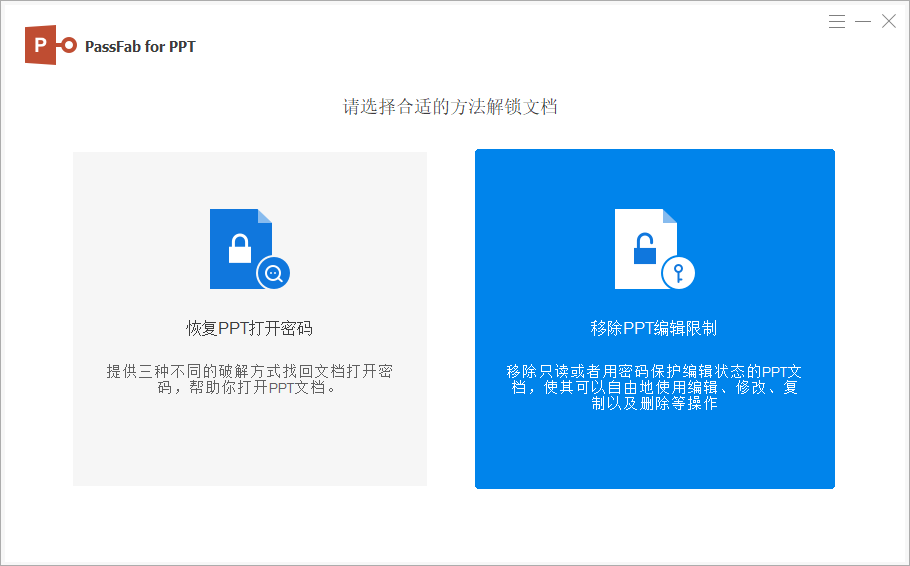超简单的 PPT 文字遮罩动画教程,轻松惊艳全场
目录
在制作 PPT 时,想要让文字展示更加吸睛,普通的出现和消失动画已经无法满足需求。这时,文字遮罩动画效果就能派上用场,它能让文字以独特、酷炫的方式呈现在观众眼前,瞬间提升 PPT 的质感与吸引力。更重要的是,即使你是 PPT 制作小白,也能轻松学会,打造出让人惊艳的视觉效果。

一、什么是文字遮罩动画
文字遮罩动画,简单来说,就是利用形状或图片作为 “遮罩层”,通过动画效果的设置,让文字在遮罩层的作用下,以各种奇妙的方式出现、变化或消失。比如,你可以用一个圆形作为遮罩层,让文字像从圆中缓缓浮现一样展示出来;也可以用一张动态的图片作为遮罩,让文字随着图片的变化若隐若现,为观众带来新奇的视觉体验。
二、制作文字遮罩动画的基础步骤
1、准备文字和遮罩形状:首先,打开 PPT,新建一个幻灯片,输入你想要添加动画效果的文字内容。接着,点击 “插入” 选项卡,在 “形状” 中选择你喜欢的形状作为遮罩层,如矩形、圆形、三角形等。如果想要更独特的效果,还可以选择 “任意多边形”,绘制出不规则的形状。例如,制作一个科技感的 PPT,就可以绘制一些不规则的多边形作为遮罩。
2、调整文字和遮罩的位置:将遮罩形状放置在文字上方,确保它能够完全覆盖住文字。你可以通过鼠标拖动形状,或者使用键盘上的方向键来微调位置。同时,还可以根据需要调整文字和遮罩的大小、颜色等属性,让它们与 PPT 的整体风格相匹配。
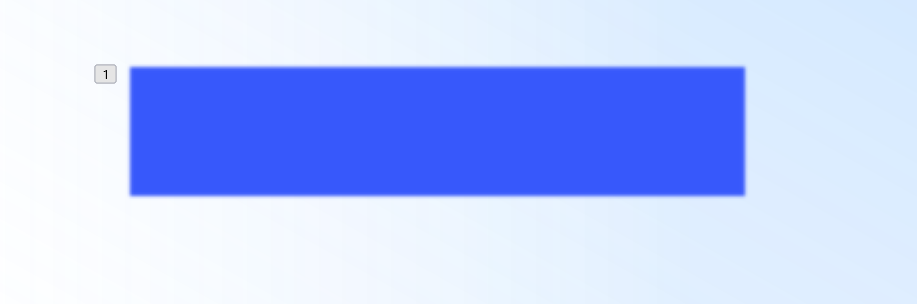
3、设置动画效果:选中遮罩形状,点击 “动画” 选项卡,在众多动画效果中选择一个合适的。常见的有 “擦除”“缩放”“浮入” 等。以 “擦除” 动画为例,选择后,在 “效果选项” 中可以设置擦除的方向,如从左到右、从上到下等。如果想要文字以更复杂的方式出现,可以添加多个动画效果,如先添加一个 “缩放” 动画,再添加一个 “擦除” 动画,通过调整动画的顺序和持续时间,让文字展示更加丰富。
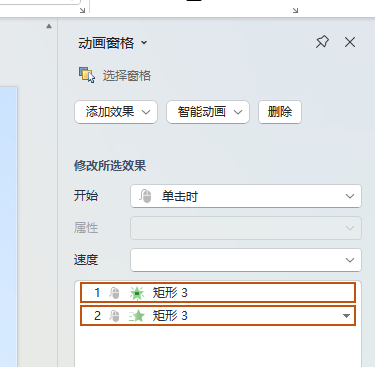
4、设置动画触发方式:动画触发方式有 “单击时”“与上一动画同时”“上一动画之后” 三种。“单击时” 表示点击鼠标才会触发动画;“与上一动画同时” 意味着该动画会和上一个动画同时播放;“上一动画之后” 则是在上一个动画结束后自动播放。一般来说,制作文字遮罩动画,选择 “与上一动画同时” 或 “上一动画之后”,可以让动画过渡更加自然流畅。
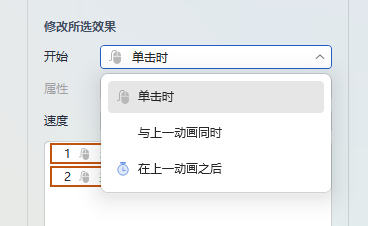
在制作文字遮罩动画时,要注意避免过度使用动画效果,以免让观众眼花缭乱,分散对内容的注意力。在实际操作中,如果您发现你的ppt,功能区变灰,无法制作文字遮罩动画,那可能是你的ppt设置了编辑限制导致,这时我们点击审阅,取消文档加密,输入密码点击确认即可重新操作,但如果你忘记密码的话,就需要借助第三方工具,如:PassFab for PPT工具,无需密码可以一键移除ppt编辑限制。